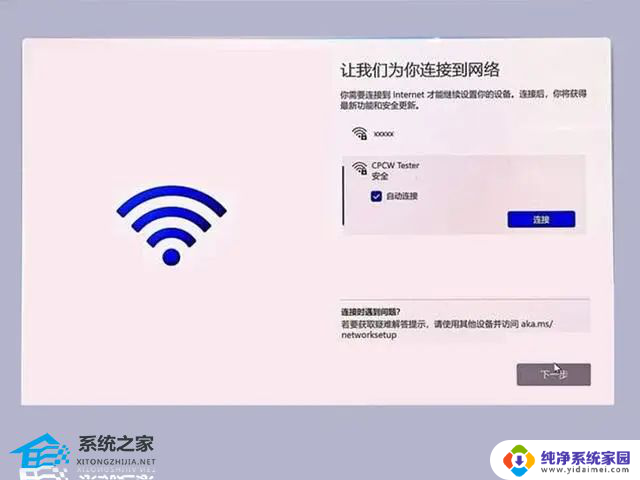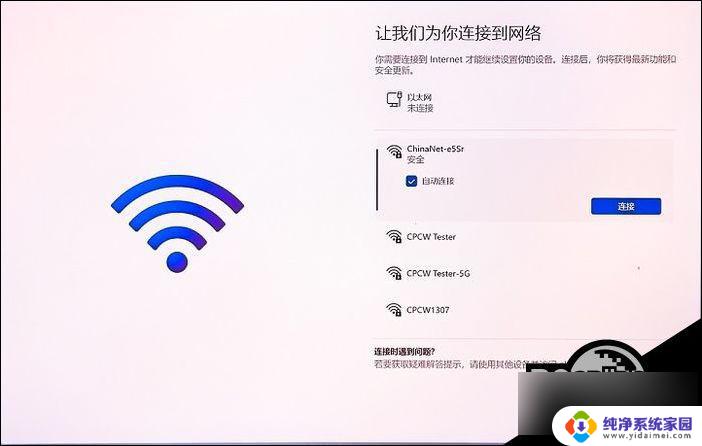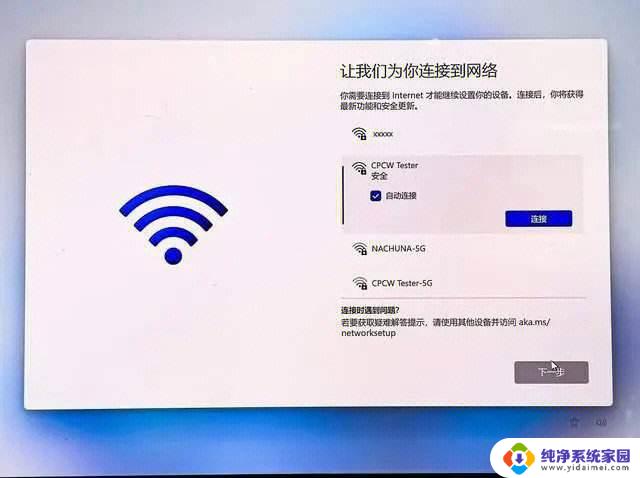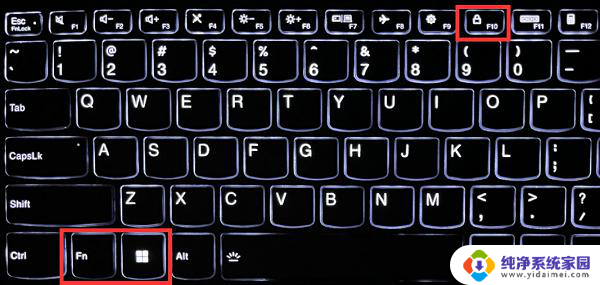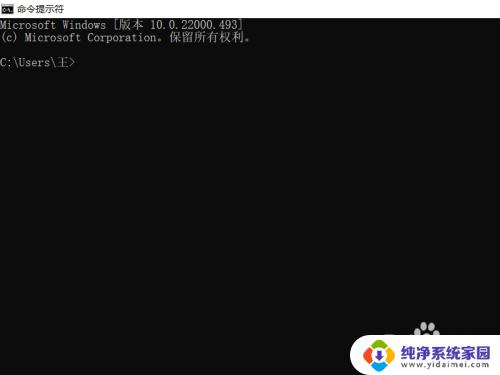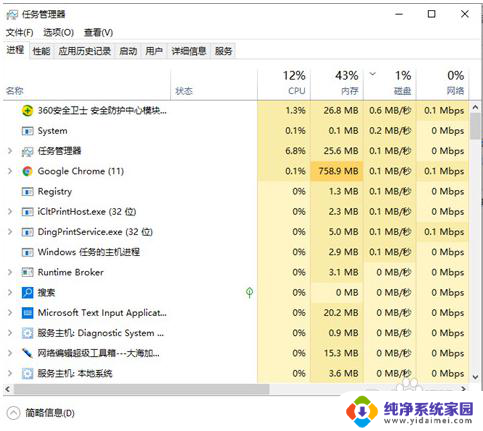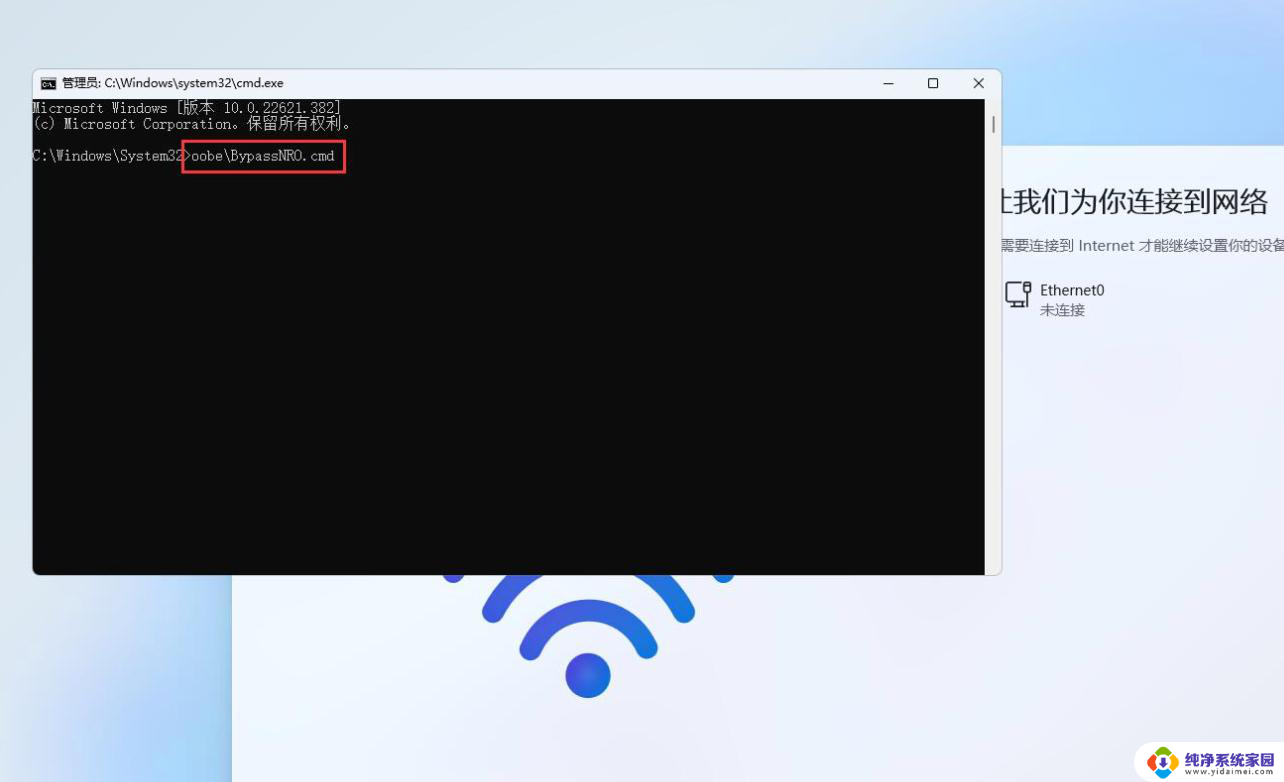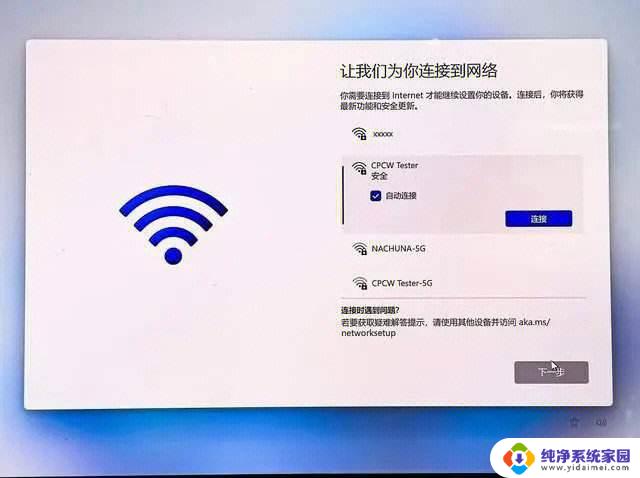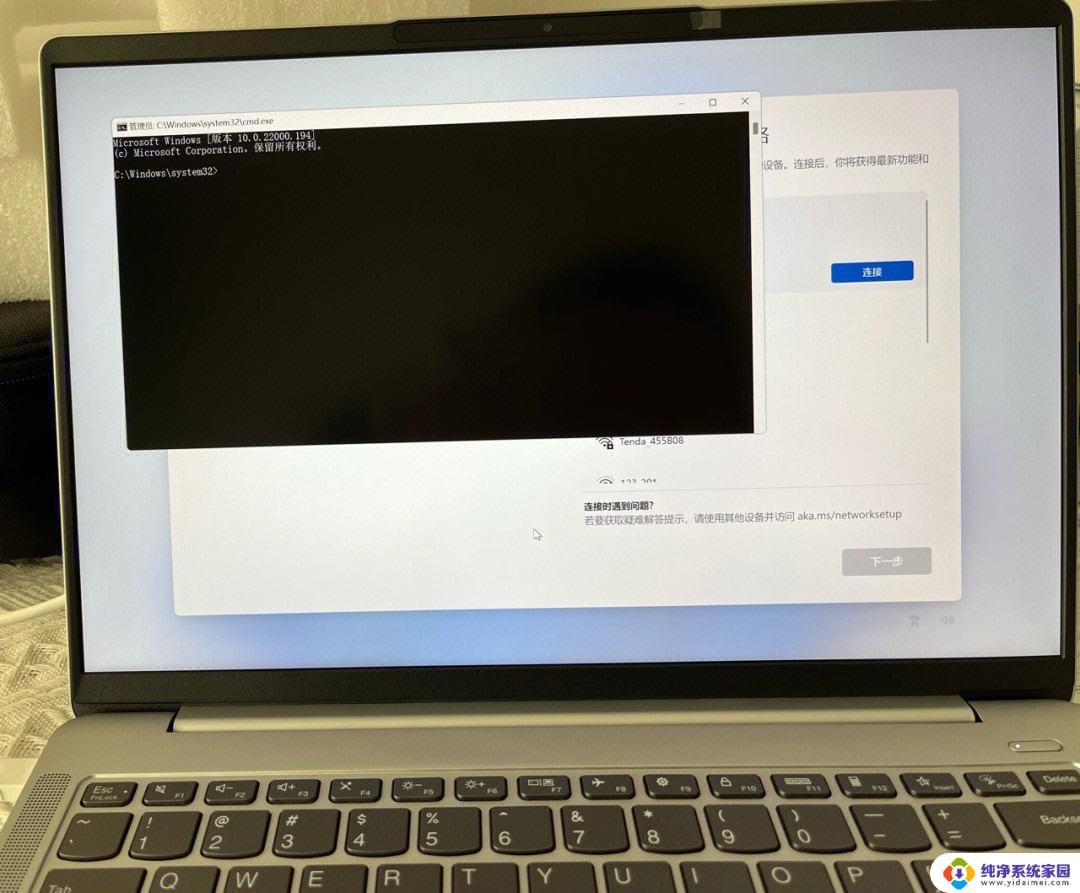华为跳过win11联网激活 华为笔记本Win11跳过激活联网步骤
近日华为宣布其最新推出的笔记本电脑将跳过Win11联网激活步骤,引起了广泛关注,Win11作为微软推出的最新操作系统,要求用户在安装后进行联网激活,然而华为的笔记本却选择了跳过这一步骤。这一举措引发了许多人的疑惑和讨论,究竟华为为何做出这样的决定?是出于用户体验的考虑还是有其他的原因?让我们一起来探讨一下。

方法一:
同时按下键盘上的 Alt+F4(台式机) 或者 Fn+Alt+F4(笔记本)组合快捷键,直接关闭联网窗口。如果按组合快捷键没有反应,可以尝试使用下面的方法二。
方法二:
同时按下键盘上的 Shift + F10(台式机)或者是 Fn+Shift+F10(笔记本)快捷键调出命令提示符窗口,然后输入 taskmgr 命令,回车后,在打开的任务管理器中关闭“网络连接流”进程,即可跳过联网激活界面。
也可以打开任务管理器后找到OOBENetworkConnectionFlow.exe进程,鼠标右击,点击“结束任务”即可。
部分新上市的电脑,以上两种方法可能都不适用,那么则可以试试方法三,适合绝大多数电脑。
方法三:
同样同时按下键盘上 Shift+F10(台式机)或者是 Fn+Shift+F10(笔记本)快捷键调出命令提示符窗口,然后输入以下指令文本:
01OOBE\BYPASSNRO 复制代码 OOBE\BYPASSNRO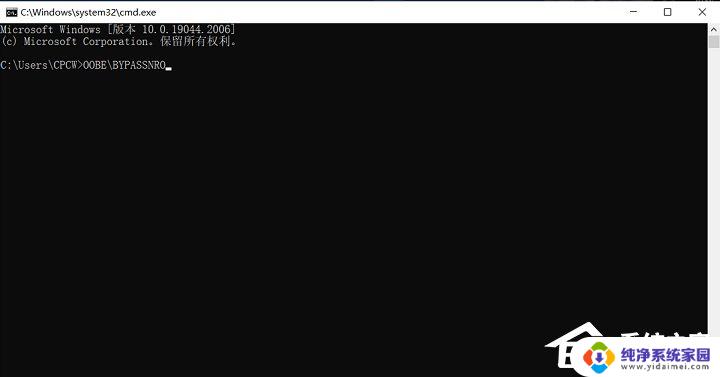
随后按下回车,电脑将进入重启。重启完成后,再次来到Win11联网界面,之后可以看到右下角的“下一步”按钮旁多出了一个“我没有Internet连接”的选项,点击该选项。在新的界面中,继续点击右下角的“继续执行受限设置”,到此就完成了跳过联网激活的环节。
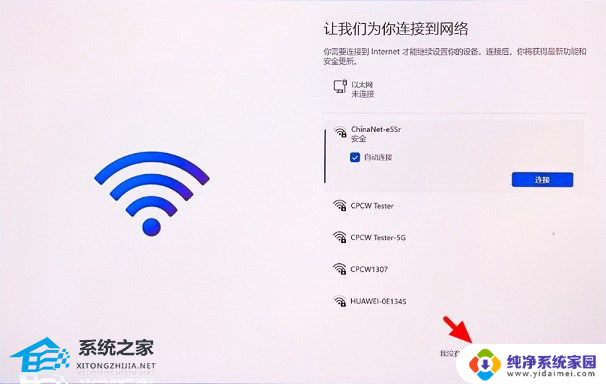

该方法不涉及关闭任务管理器进程关闭的操作,总体来说操作更加简单直接,推荐使用。
方法四:直接下载跳过联网和绕过tpm的Win11 22h2镜像
华为Windows11家庭中文版采用微软官方最新 Windows 11 22H2 22621.2134 家庭中文版进行制作和优化,拥有不同的装机工具,可以帮助用户快速完成系统的安装。华为Windows11家庭中文版安装后运行特别稳定,几乎不会出现崩溃蓝屏等情况哦。还自动生成了管理员账户,一键点击轻松登录,获得更多操作权限,还能自由下载喜欢的软件游戏哦,定期的垃圾清理,腾出更多的空间,满足用户的安装需求。
下载安装完成:
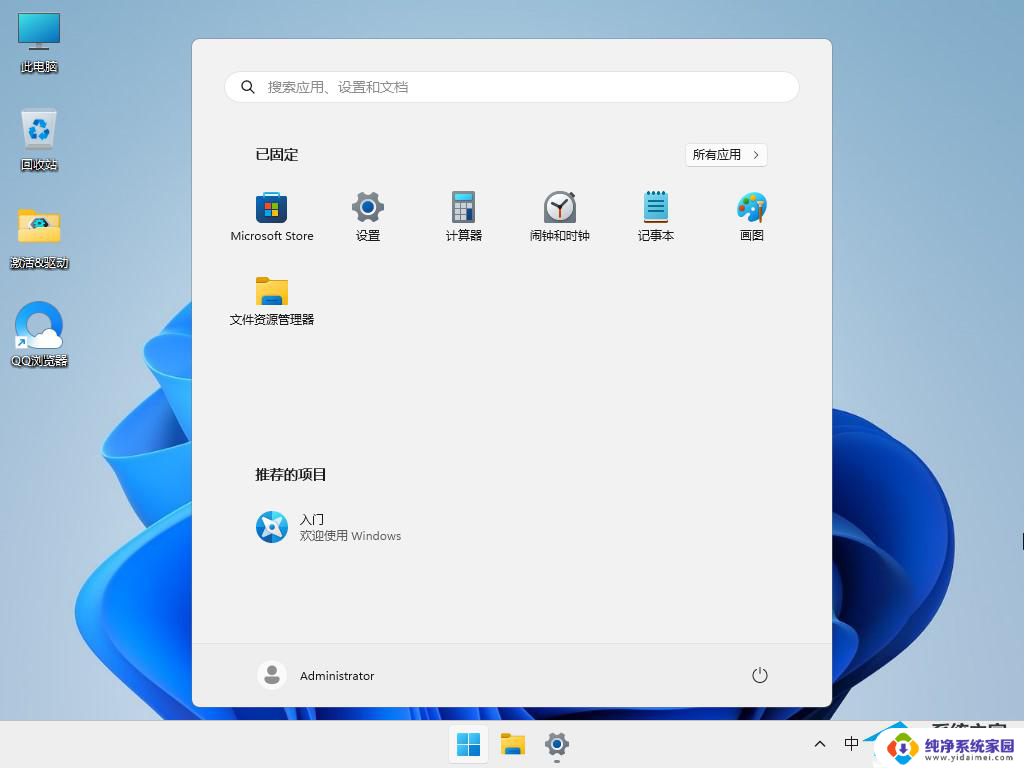
以上是关于华为跳过Win11联网激活的全部内容,如果有出现相同情况的用户,可以按照小编提供的方法来解决。